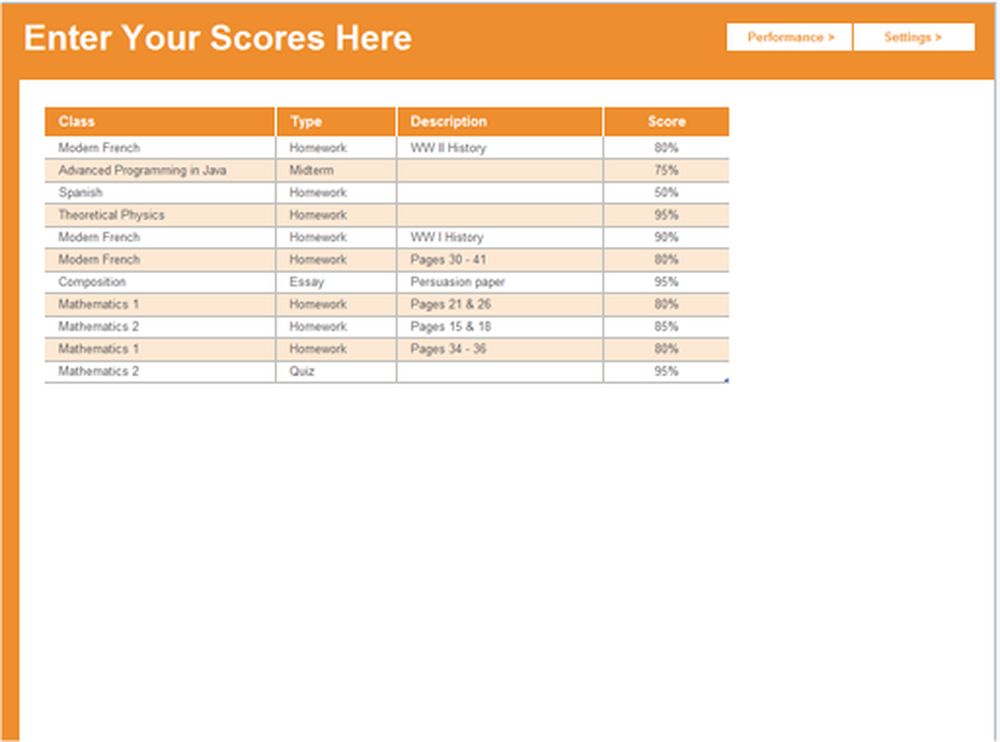Bruk Wired-tilkobling i stedet for trådløs tilkobling i Windows 10/8/7

I denne veiledningen vil vi se hvordan vi kan endre prioriteten til Network Connections i Windows 10/8/7 og få dem til å følge ønsket tilkoblingsordre. Du kan gjøre at Windows bruker kablet tilkobling i stedet for trådløs tilkobling.
Når du starter din bærbare datamaskin, vil det få en trådløs tilkobling tilkoblet din Windows-bærbar datamaskin til Wi-Fi-tilkoblingen. Selv om du kobler til en kablet tilkobling, vil bruken fortsette å være fra Wi-Fi-tilkoblingen. Dette skyldes at når flere enn en nettverkstilkobling er tilgjengelig, bruker Windows den som har den laveste metriske verdien.
Bruk Wired-tilkobling i stedet for Wireless
For å endre nettverksforbindelsesprioritet, åpne Kontrollpanel> Nettverk og Internett> Nettverkstilkoblinger.
Alternativt, hvis du ikke finner det, åpner du bare Kontrollpanel og skriver inn Nettverkstilkoblinger i søkeboksen og trykk på Enter. Under Nettverk og delingssenter, vil du se Se nettverkstilkoblinger. Klikk på den for å åpne følgende vindu.
Klikk nå på Alt-tasten for å få menylinjen til å vises.

Klikk på Avanserte innstillinger. Dette åpner Egenskaper-boksen.

Under fanen Adaptere og bindinger vil du se listen over tilkobling og deres rekkefølge de er tilgjengelige for av nettverkstilkoblinger og andre relaterte Windows-tjenester. Standardinnstillingen er Wi-Fi, Ethernet og deretter Remote Access. Nettverkstilkoblingstjenesten håndterer objekter i mappen Nettverk og oppringingsforbindelser, der du kan vise både lokalnettverk og eksterne tilkoblinger.
Ved hjelp av opp- og nedpilene kan du endre rekkefølgen og sette den i henhold til prioriteten din. Når du endrer innstillingen som vist ovenfor og gjør Ethernet som førstevalg, vil den bærbare datamaskinen først bruke den trådløse tilkoblingen først.
Klikk OK og Avslutt.
Windows PC-en vil nå følge denne prioriteringsrekkefølgen når du oppdager tilgjengelige nettverkstilkoblinger.
I morgen vil vi se hvordan du ser og endrer prioriteten til trådløse nettverk i Windows ved hjelp av CMD.